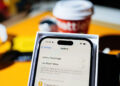iOS 16 konzentriert sich in erster Linie auf den Sperrbildschirm und neue Funktionen für Apps wie Mail, Nachrichten und Fotos. Doch Apple hat auch einige kleine Änderungen an der Notizen- und Erinnerungen-App vorgenommen und eine Handvoll neuer Optionen hinzugefügt.
Es gibt einige Verbesserungen in der Notizen-App, vor allem die Möglichkeit, Notizen mit demselben Passwort zu sperren, mit dem du auch dein iPhone sperrst.
iPhone Schnellnotiz
Das Share Sheet wurde um die Option „Zur Schnellnotiz hinzufügen“ erweitert, damit du auf dem iPhone Schnellnotizen erstellen kannst. Die Option „Zur Schnellnotiz hinzufügen“ ist im gesamten iOS-Betriebssystem, in den ersten Apps und in Drittanbieter-Apps verfügbar. Du kannst Schnellnotizen mit Safari-Links, Bildern und mehr erstellen. Bisher waren Schnellnotizen eine reine iPad-Funktion, die mit iPadOS 15 eingeführt wurde. Doch mit iOS 16 gibt es sie auch auf dem iPhone. Auf dem iPad kannst du Schnellnotizen über den Sperrbildschirm erstellen. Auf dem iPhone musst du die Oberfläche für die Freigabe von Blättern verwenden.
iOS 16: Aktualisierte Smart Folders
Für eine bessere Organisation der Notizen gibt es neue Smart Folder Filter. Es können Regeln für Erstellungsdatum, Änderungsdatum, Freigegeben, Erwähnungen, Checklisten, Anhänge, Ordner, Schnellnotizen, angeheftete Notizen und gesperrte Notizen erstellt werden. Bisher basierten die intelligenten Ordner ausschließlich auf Tags, daher ist dies eine bemerkenswerte Neuerung bei der Organisation von Notizen.
Notizen mit Passwort sperren
Anstatt ein spezielles Passwort für eine gesperrte Notiz auszuwählen, kannst du deine Notizen auch mit dem Passcode deines iPhones sperren. Das ist sinnvoller, als dir ein eigenes Passwort auszudenken, denn du wirst deinen iPhone-Passcode wahrscheinlich nicht vergessen. Mit einem Passcode gesperrte Notizen können automatisch mit Face ID entsperrt werden und die Funktion muss nicht aktiviert sein. Außerdem kannst du auf deine gesperrten Notizen auf all deinen Geräten zugreifen, indem du den Passcode des Geräts verwendest, das du gerade benutzt. Beachte, dass mit deinem Passcode gesperrte Notizen nur auf Geräten mit iOS 16, iPadOS 16 oder macOS Ventura angezeigt werden können. Geräte, auf denen ältere Versionen von iOS und macOS ausgeführt werden, können die mit dem Passcode gesperrten Notizen nicht anzeigen.
Gruppierung nach Datum
In deiner Notizenliste und in der Galerieansicht werden die Notizen fortan nach chronologischen Kategorien wie Heute und Gestern gruppiert, damit du deine neuesten Notizen leichter finden kannst.
Filter
Wenn du Smart Folders, also intelligente Ordner, oder den Tag Browser verwendest, kannst du nach einem oder allen Kriterien filtern, die du ausgewählt hast.
Erinnerungen
Angepinnte Listen, Listenvorlagen und die ausgefüllte intelligente Liste bringen einige bemerkenswerte Verbesserungen für diejenigen, die die Erinnerungs-App regelmäßig nutzen.
Angepinnte Listen
Die Listen, die du am häufigsten verwendest, kannst du ganz oben in der Erinnerungen-App anheften, damit du leichter darauf zugreifen kannst. Angepinnte Listen werden direkt neben den Abschnitten der Erinnerungen-App wie Heute, Geplant und Markiert angezeigt.
Erledigte Smart-Liste
Apple hat der Erinnerungen-App einen neuen Bereich „Erledigt“ hinzugefügt, in dem alle Erinnerungen, die du abgehakt und erledigt hast, zusammengefasst sind. Die Liste ist in Abschnitte unterteilt, die die letzten 7 Tage und die letzten 30 Tage umfassen, sowie in Monate und Jahre. Erledigte Erinnerungen kannst du löschen, indem du auf die Schaltfläche „Löschen“ oben in der App tippst oder du kannst sie einzeln durch Wischen löschen.
Listenvorlagen
Wenn du eine Liste hast, die du oft wieder verwendest, z. B. eine Einkaufsliste oder eine Packliste, kannst du sie als Vorlage speichern, damit du sie jederzeit wieder verwenden kannst. Wenn du eine neue Liste erstellst, wird der Bereich Vorlagen als Option angezeigt, damit du deine zuvor erstellten Vorlagen auswählen kannst. Du kannst in der Erinnerungen-App in den Bereich Vorlagen gehen und jede Vorlage zum Teilen freigeben. Von dort aus kannst du einen Link kopieren und ihn an andere Personen senden. Auch andere können Vorlagen mit dir teilen und diese Vorlagen können in die Erinnerungen-App importiert werden.
iOS 16: Verbesserungen an der Termin- und Heute-Liste
Die Gruppierung nach Zeit und Datum soll das Anzeigen und Hinzufügen von Erinnerungen erleichtern. Die Heute-Liste ist nun nach Morgen, Nachmittag und Nacht gruppiert, um eine bessere Einteilung des Tages zu ermöglichen. Die Terminliste hat Wochen- und Monatsgruppen für eine längerfristige Organisation.
Verbesserte Listengruppen
Jede Listengruppe kann angetippt werden, um eine kombinierte Ansicht der Listen und der darin enthaltenen Erinnerungen anzuzeigen.
Gemeinsame Listenbenachrichtigungen
Wenn Aufgaben in einer geteilten Liste hinzugefügt oder erledigt werden, kannst du dir eine Benachrichtigung schicken lassen.
iOS 16: Verbesserte Notizen
Notizen, die du zu Erinnerungen hinzufügst, können jetzt unterstrichen, fett und durchgestrichen sein und es können Aufzählungspunkte verwendet werden.
Filter
Du kannst in einer benutzerdefinierten intelligenten Liste oder im Tag-Browser nach bestimmten oder allen Kriterien filtern. Ob dein Gerät mit der neuen Software kompatibel ist, erfährst du hier. (Photo by Leszek Kobusinski / Bigstockphoto)